Para ajustar la elevación o una pendiente de un elemento de emplazamiento creado con Site Designer, modifique el elemento y utilice la herramienta Change Elevation.
Para obtener información sobre el funcionamiento de la herramienta Change Elevation, consulte Acerca del cambio de elevaciones en elementos de emplazamiento.
Para cambiar elevaciones en un elemento de emplazamiento
- Abra un plano de emplazamiento donde se muestre el elemento de emplazamiento que modificar.
Por ejemplo, el punto final de este paular debe ser más profundo para la retención de agua.
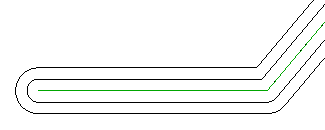
- Haga clic en la ficha Site Designer
 grupo Modify y haga clic en la herramienta para el elemento que modificar.
grupo Modify y haga clic en la herramienta para el elemento que modificar.
- En la vista, seleccione la línea anfitriona del elemento de emplazamiento que modificar.
Consejo: Utilice el cursor para señalar a un borde de contorno o la línea anfitriona del elemento de emplazamiento; a continuación, pulse Tab hasta que la barra de estado indique que ha seleccionado la línea (no Topografía: Superficie). A continuación, haga clic para seleccionarlo. Consulte El objeto seleccionado no es una línea anfitriona.
En la vista, los valores de evaluación se muestran en cada vértice de la línea anfitriona. Los valores de pendiente se muestran en cada punto medio.
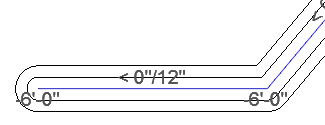 Nota: Si los valores son demasiado grandes o demasiado pequeños para leerlos con claridad, utilice la herramienta Change View Scale del cuadro de diálogo Modify para cambiar momentáneamente la escala hasta que los números sean legibles.
Nota: Si los valores son demasiado grandes o demasiado pequeños para leerlos con claridad, utilice la herramienta Change View Scale del cuadro de diálogo Modify para cambiar momentáneamente la escala hasta que los números sean legibles. - En el cuadro de diálogo Modify, haga clic en Change Elevation.
En pantalla se muestra un objetivo (círculo verde) con cada valor.
Quizá desee aumentar el tamaño de la vista para poder ver claramente los objetivos y sus valores.
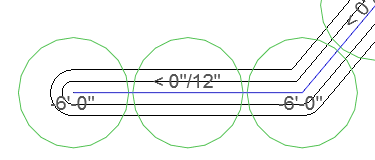
- Efectúe los cambios pertinentes:
- Si desea cambiar la elevación de un punto, consulte la sección "Para cambiar la elevación de un punto" a continuación.
- Si desea cambiar la pendiente de un punto medio, consulte la sección "Para cambiar la pendiente de un punto medio" a continuación.
- Continúe seleccionando objetivos y cambiando sus valores según considere conveniente.
- Cuando haya terminado de ajustar elevaciones y pendientes, haga clic con el botón derecho en el área de dibujo y seleccione Cancel.
Aparece el cuadro de diálogo Modify.
- Para realizar más cambios en el elemento de emplazamiento seleccionado, elija otra herramienta en el cuadro de diálogo Modify.
- Cuando haya terminado de efectuar cambios en el elemento de emplazamiento, en el cuadro de diálogo Modify, haga clic en Apply.
El software aplica los cambios indicados en elevación, pendiente y otros atributos del elemento de emplazamiento; asimismo, actualiza la superficie topográfica y el modelo se actualiza para reflejar los cambios.
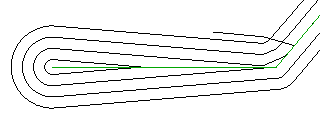
Para cambiar la elevación de un punto
- Siga las instrucciones del procedimiento anterior, Para cambiar elevaciones en un elemento de emplazamiento, en el paso 4, donde hay que hacer clic en Change Elevation.
- Haga clic para seleccionar el objetivo de un punto cuya elevación quiera cambiar.
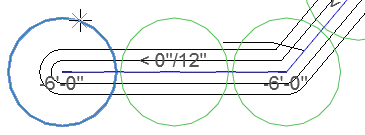
- En el cuadro de diálogo Change Elevation, especifique un valor nuevo para el objetivo seleccionado y haga clic en OK.
Especifique un número positivo para que quede por encima de la superficie topográfica. Especifique un número negativo para que quede por debajo de la superficie topográfica.
Teniendo en cuenta la nueva elevación del punto, Site Designer calcula la pendiente del segmento de línea.
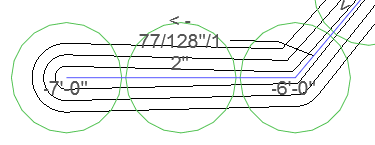
- Vuelva al paso 6 del procedimiento Para cambiar elevaciones en un elemento de emplazamiento.
Para cambiar la pendiente de un punto medio
- Siga las instrucciones del procedimiento anterior, Para cambiar elevaciones en un elemento de emplazamiento, en el paso 4, donde hay que hacer clic en Change Elevation.
- Haga clic para seleccionar el objetivo de un punto medio cuya pendiente quiera cambiar.

Aparecen triángulos en los objetivos de los puntos de cualquier extremo del segmento de línea.
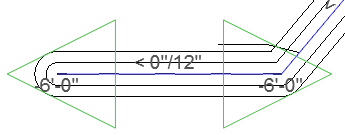
- Seleccione el triángulo cuyo punto final se moverá, arriba o abajo, cuando cambie la pendiente.
El punto del otro extremo del segmento de línea permanece estacionario.
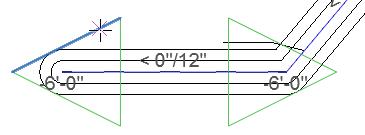
- En el cuadro de diálogo Change Grade, especifique un valor de pendiente y haga clic en OK.
Especifique un número positivo para crear una pendiente hacia arriba. Especifique un número negativo para crear una pendiente hacia abajo.
Teniendo en cuenta la pendiente especificada en el punto final estacionario, Site Designer calcula la elevación del punto final que se mueve.
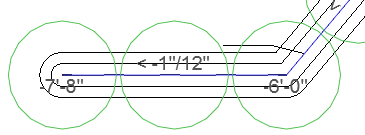
- Vuelva al paso 6 del procedimiento Para cambiar elevaciones en un elemento de emplazamiento.